Jak zmienić nazwę urządzenia Bluetooth w systemie Windows 11?

Dowiedz się, jak zmienić nazwę urządzenia Bluetooth w systemie Windows 11, aby ułatwić zarządzanie urządzeniami.
Jeśli jesteś podobny do mnie, lubisz otwierać Menedżera zadań, aby przejrzeć uruchomione aplikacje i sprawdzić inne ważne szczegóły dotyczące Twojego systemu. Tutaj prawdopodobnie zauważyłeś kilka wystąpień uruchomionego svchost.exe . Podobnie jak ja, możesz się zastanawiać, jaka jest jego funkcja lub czy jest to wirus, złośliwe oprogramowanie lub aplikacja, która poszła nie tak.
Dobrą wiadomością jest to, że svchost.exe nie jest wirusem ani sztuczną inteligencją przejmującą komputer. Zła wiadomość jest taka, że jest tajemniczy i dobrze ukrywa dokładnie to, co zostało zrobione — z założenia. To powiedziawszy, przy odrobinie kopania możemy dowiedzieć się sporo o tym, co dokładnie svchost.exe robi na twoim komputerze.
Najpierw otwórzmy Menedżera zadań Windows za pomocą menu CTRL + ALT + DEL lub naciskając skrót CTRL + SHIFT + ESC . Tak czy inaczej, po otwarciu Menedżera zadań zobaczysz kilka uruchomionych procesów svchost.exe.
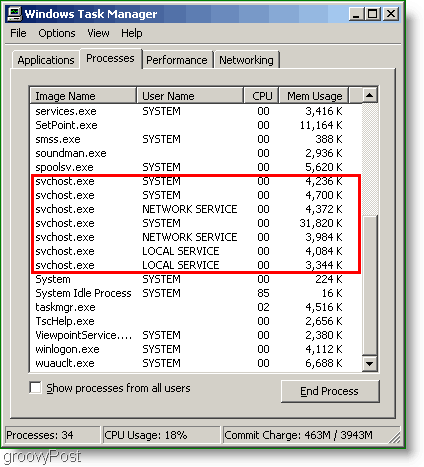
Co to jest svchost.exe?
Witryna pomocy technicznej firmy Microsoft definiuje ją jako „ ogólną nazwę procesu hosta dla usług uruchamianych z bibliotek dołączanych dynamicznie ”. Prawidłowy. Więc to jest całkiem proste; każdy mógłby to zrozumieć, ok, przetłumaczmy.
„ Biblioteka dołączana dynamicznie” , znana również jako plik .dll , to po prostu duży blok kodu programistycznego. Istnieje wiele fajnych sztuczek, które programiści mogą wykonać z tymi plikami, aby przyspieszyć działanie i zajmować mniej miejsca. Problem polega na tym, że plik .dll nie może działać samodzielnie. Potrzebujesz pliku .exe lub „ wykonywalnego” , aby załadować plik .dll i jego kod.
Teraz, gdy wiemy, czym jest plik DLL, powinno być łatwiej zrozumieć, dlaczego svchost jest nazywany „hostem ogólnym”. Wszystko, co robi, to ładowanie plików DLL, aby mogły uruchamiać i uruchamiać aplikacje systemowe. Więc nie ma się czym martwić, prawda? Cóż, istnieje możliwość, że możesz pobrać wirusa, który może sprawić, że twój niewinny svchost załaduje niektóre biblioteki DLL z ciemnej strony. Aktualizowanie komputera za pomocą wszystkich aktualizacji zabezpieczeń firmy Microsoft i uruchamianie aplikacji antywirusowej powinno zminimalizować to ryzyko.
Świetnie, więc to tylko host dla jeszcze większej liczby procesów! Teraz jestem jeszcze bardziej ciekawy i chcę wiedzieć, co jest uruchamiane przez svchost.exe., więc jak to sprawdzić? Istnieją dwa proste sposoby na kontrolowanie svchost.exe. Pierwsza to linia poleceń.
Jak dowiedzieć się, jakie procesy są uruchomione na twoim komputerze za pomocą wiersza poleceń?
1. Kliknij menu Start , a następnie kliknij Uruchom. W wyświetlonym oknie Uruchom wpisz cmd i naciśnij OK.

2. W oknie poleceń wpisz tasklist /SVC , a następnie naciśnij ENTER . Teraz będziesz mógł zobaczyć wszystkie wymienione biblioteki dynamiczne, które są uruchomione przez svchost.exe.

Jak sprawdzić, które procesy działają w svchost.exe za pomocą Eksploratora procesów?
Problem z wierszem poleceń polega na tym, że wyświetla jeszcze bardziej dziwnie wyglądające procesy, które wydają się tak tajemnicze jak sam svchost. W tym miejscu musimy pobrać program firmy Microsoft o nazwie Process Explorer .
Process Explorer to fantastyczna aplikacja napisana przez Microsoft, która pomoże Ci zrozumieć zasady systemu Microsoft Windows. Po uruchomieniu możesz wyróżnić poszczególne procesy i zobaczyć, co robi każdy proces. Narzędzie istnieje od systemu Windows XP i nadal jest obsługiwane i aktualizowane dla systemu Windows 10.
Uruchom Process Explorer i spójrz na svchost.exe w moim systemie.
Po otwarciu najedź kursorem na proces, taki jak svchost.exe , aby uzyskać szczegółowe informacje na jego temat.

Jeśli chcesz uzyskać więcej szczegółów, kliknij prawym przyciskiem myszy svchost.exe i kliknij Właściwości, a następnie wybierz kartę Usługi .
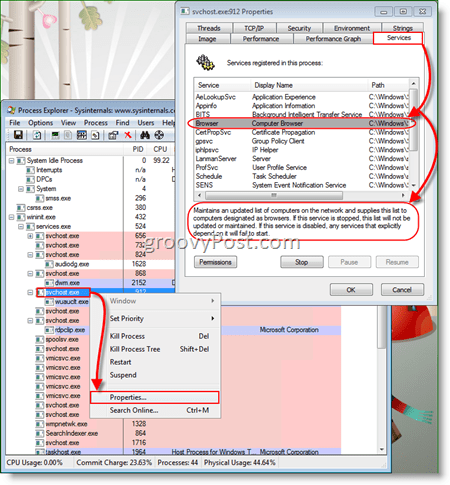
W porządku, wszystko wygląda dobrze; teraz wiemy, czym jest svchost.exe i jak odszyfrować wszystkie uruchomione przez niego usługi. Po zabawie z tym zauważysz, że niektóre procesy svchost nie działają tak wiele usług, jak inne. I czekaj, dlaczego tak wiele procesów svchost.exe działa jednocześnie?
Każdy proces svchost.exe uruchamia usługi oparte na logicznych grupach usług. Na przykład jeden może obsługiwać usługi sieciowe, podczas gdy inny może obsługiwać sterowniki urządzeń. Posiadanie tych usług uruchomionych na osobnych hostach jest fajną funkcją, ponieważ jeśli jeden umrze, nie spowoduje to całkowitego usunięcia całego systemu naraz.
Dowiedz się, jak zmienić nazwę urządzenia Bluetooth w systemie Windows 11, aby ułatwić zarządzanie urządzeniami.
Dowiedz się, jak otworzyć opcje folderów w systemie Windows 11, by dostosować wygląd i funkcje Eksploratora plików.
Radzenie sobie z sytuacją Problem z zawieszaniem się ekranu systemu Windows 11, ale problem z myszą działa, a następnie wypróbuj podane poprawki, aby rozwiązać problem losowego zawieszania się systemu Windows 11
Dowiedz się, jak uzyskać Unbanned z Omegle? Użyj VPN i zmień swój adres IP, aby odblokować Omegle i odzyskać dostęp do swojego konta...
Rozwiązuj problemy z awarią, opóźnieniami, zamykaniem i innymi błędami gry FIFA 15 w systemie Windows za pomocą dostarczonych rozwiązań i graj w grę z łatwością.
Poznaj różne błędy DLL i dowiedz się, jak w mgnieniu oka naprawić nieodnalezione lub brakujące pliki DLL, dzięki temu zaktualizowanemu artykułowi….
Dowiedz się, jak naprawić błąd sklepu o kodzie 0x80072ee7 w systemie Windows 10, korzystając z 7 skutecznych, działających rozwiązań i uzyskaj dostęp do Sklepu Windows bez błędów.
Czy w systemie Windows 10 pojawia się błąd UNEXPECTED_STORE_EXCEPTION? Rozwiąż ten błąd BSOD za pomocą 9 działających rozwiązań.
Przeczytaj nasz przewodnik, aby dowiedzieć się, jak naprawić typowe błędy na komputerach do gier i zacznij grać w swoje ulubione gry bez żadnych problemów...
Dowiedz się, jak rozwiązywać problemy związane z błędem biblioteki wykonawczej Microsoft Visual C++ w systemie Windows, postępuj zgodnie z podanymi rozwiązaniami i napraw błąd Runtine C++




![[11 sposobów] Napraw błędy DLL lub problemy z brakującymi plikami DLL w Windows 10 i 11 [11 sposobów] Napraw błędy DLL lub problemy z brakującymi plikami DLL w Windows 10 i 11](https://luckytemplates.com/resources1/l1update/image-5496-1220134145192.png)
![Napraw kod błędu sklepu Windows 10 0x80072ee7 [7 działających rozwiązań] Napraw kod błędu sklepu Windows 10 0x80072ee7 [7 działających rozwiązań]](https://luckytemplates.com/resources1/l1update/image-9048-1220134145211.png)
![[9 poprawek] Błąd UNEXPECTED_STORE_EXCEPTION w systemie Windows 10 [9 poprawek] Błąd UNEXPECTED_STORE_EXCEPTION w systemie Windows 10](https://luckytemplates.com/resources1/l1update/image-8670-1220134145786.jpg)

